Por padrão, ao instalar o módulo Web Edition o CallManager/TollManager cria um usuário local chamado "UsrGlt" e o adiciona a um grupo de usuários chamado "GLT", esse grupo é pré-configurado pelo instalador do sistema e possui todas as permissões necessárias para a execução e acesso ao banco de dados da aplicação.
Durante a instalação do módulo Web, o instalador cria um "Pool de Aplicativos" no IIS (Internet Information Services) e o configura para ser executado com o usuário "UsrGlt", dessa forma evitando erros de permissões de usuário. Porém, em alguns casos, o servidor do CallManager/TollManager pode estar sobre políticas de segurança aplicadas pelo AD (Active Directory), que proíbe que usuários locais executem aplicações ou serviços no servidor. Para este caso, você pode se deparar com o erro "Service Unavailable" ao tentar acessar a versão Web do sistema.
Este erro ocorre no momento em que o sistema tenta executar o Pool de Aplicativos através do usuário "UsrGlt", que por sua vez, acaba sendo bloqueado pelas políticas de segurança do Active Directory, dessa forma, parando a execução do Pool de Aplicativos e deixando o sistema indisponível.
Para confirmar essas informações, acesse o Gerenciador do IIS, navegue até o Pool de Aplicativos do CallManager/TollManager e verifique se o mesmo encontra-se com o status "Parado".
Para correção desse problema, basta inserir uma regra no Active Directory permitindo a execução de aplicações e serviços através do usuário local "UsrGlt". Porém, como alternativa temporária até que essa regra seja criada, podemos utilizar o "usuário default" do Pool de Aplicativos do IIS para a execução da Web Edition. Por se tratar de um usuário padrão que é criado automaticamente pelo IIS, esse usuário dificilmente é bloqueado pelas políticas de segurança do AD, por este motivo se torna uma alternativa temporária para correção desse problema. Para realizar essa configuração siga os passos abaixo:
Acesse a janela de Usuários e Grupos locais, localize o grupo "GLT" e dê um duplo clique sobre ele.
Na janela de propriedade do grupo GLT, clique no botão Adicionar. No campo "Deste Local" selecione o nome do servidor local e logo após procure pelo usuário "IIS APPPOOL\DefaultAppPool", clique em "Verificar nomes" para validar o usuário e logo em seguida em OK para adicionar o usuário.
De volta a janela de propriedade do grupo GLT, confira se o novo usuário está presente na lista de membros do grupo e clique em OK para aplicar as alterações.
Acesse novamente o Gerenciador do IIS e navegue até o caminho: Pool de Aplicativos \ <Pool de Aplicativos do CallManager> (em nosso exemplo: CallManager) \ Configurações Avançadas.
Na janela de configurações avançadas, navegue até a opção "Identidade" e clique sobre o botão de alterações para modificar o usuário responsável pela execução do Pool.
Marque a opção "Conta interna" e selecione a conta "ApplicationPoolIdentity". Clique em OK para aplicar as modificações.
De volta ao Gerenciado do IIS, selecione o Pool de Aplicativos do CallManager e clique em Iniciar.
Ainda no Gerenciador do IIS, navegue até "Sites" e clique sobre os site configurado para o CallManager (em nosso exemplo: CallManager). Com o site selecionado, clique na opção "Reiniciar".
Pronto, se todos os passos descritos acima forem executados da forma correta, já será possível acessar a Web Edition sem nenhum problema.
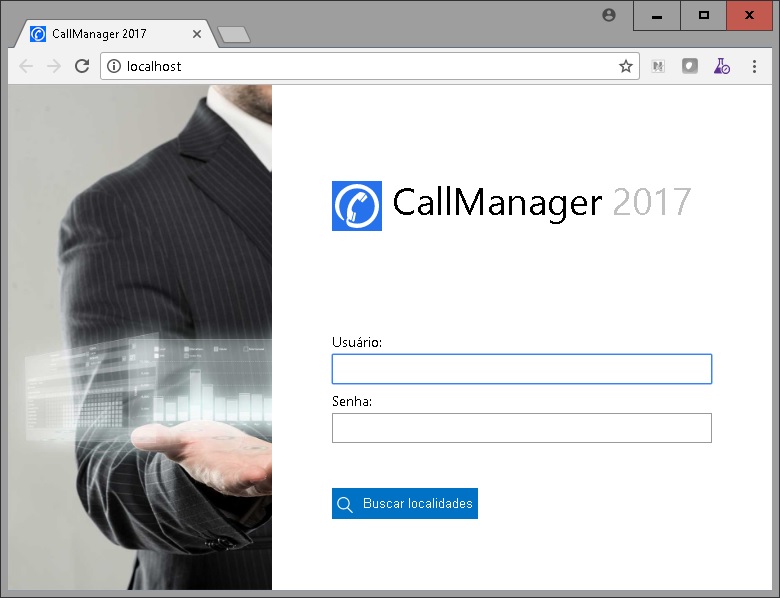
.